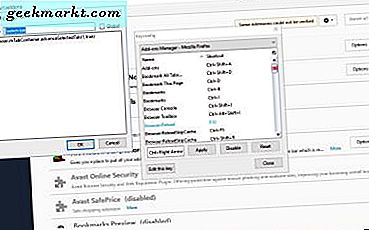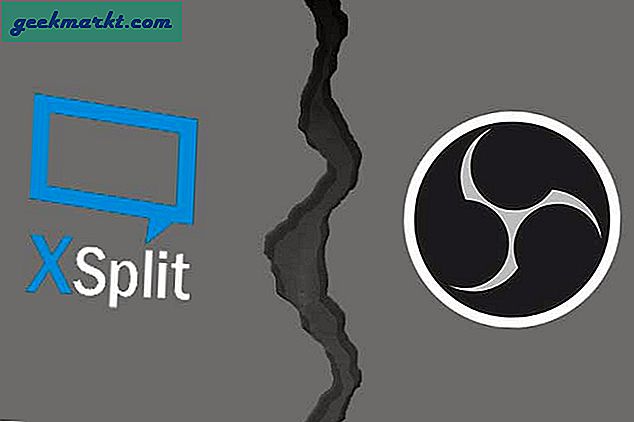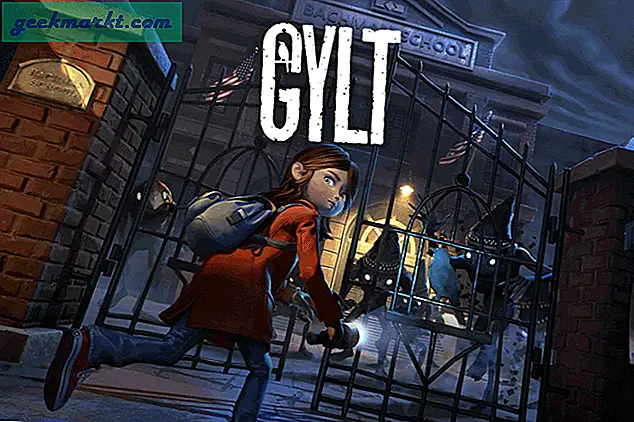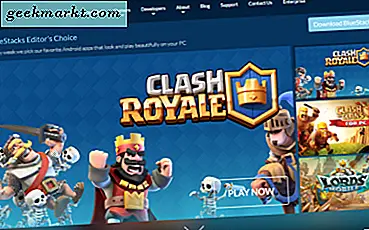
Mens Mac har en stor appinfrastruktur, er der mange gange, hvor et nyt spil eller en applikation kun er tilgængelig på Android. Når det sker, ville det ikke være rart, hvis du kunne køre Android apps også i stedet for at grave en separat Android-enhed ud? Hvis du er en Mac-udvikler og ønsker at krydse udviklingen til Android, ville det ikke være fantastisk, hvis du kunne teste dine kreationer på din Mac direkte? Nå, gode nyheder - om du bare vil spille et bestemt spil eller udvikle apps til Android samt iOS, er der et par måder, du kan køre Android APK-filer på en Mac.
I dag dækker jeg tre forskellige måder at køre Android APK-filer på Mac, Bluestacks, ARC Welder og Andy OS. Hver arbejder lidt anderledes og tilbyder forskellige funktioner og udfordringer. En af disse er forpligtet til at opfylde dine behov.
Bluestacks AppPlayer
BlueStacks AppPlayer er en meget effektiv Android-emulator, der fungerer på Mac og Windows. Det skaber en virtuel vært, hvor Android OS kan køre problemfrit og køre apps, arbejde med Google Play Butik og gøre stort set alt det ville gøre i sit hjemlige miljø. Desværre blev den officielle support til BlueStacks på Mac afbrudt i november 2017. Du kan dog stadig bruge BlueStacks på din Mac, der er ikke længere support fra udvikleren længere. Du må muligvis også jage rundt på internettet til downloadfilerne, da udviklerne har fjernet BlueStacks fra deres side.
Hvis du vil bruge BlueStacks til at køre Android APK-filer på din Mac:
- Download og installer BlueStacks AppPlayer.
- Kør programmet og lad det opdatere.
- Log ind ved hjælp af en Google-konto og lad Google Play Butik sætte sig op.
- Tilføj enhver app fra butikken eller indlæs en APK-fil fra din Mac til Bluestacks.
For at tilføje en APK-fil til Bluestacks er alt du skal gøre, højreklik eller dobbeltklik på filen og åbne med Bluestacks. Programmet henter derefter APK-filen og kører den i emulatoren.
Bluestacks er engang ladet, og det er ret godt. Det er stadig lidt træg og buggy, selv om den nyeste Mac-hardware, men når den er i gang, er det grundlæggende et ægte Android-miljø. Hvis du udvikler, kan du være rimelig sikker på, at hvad der sker i BlueStacks vil ske på en ægte Android-enhed. Et par app-udviklere, jeg ved, bruger denne metode til at teste deres kreationer og rapportere, at det reagerer ligesom ægte Android.

ARC Welder
Hvis du hellere vil have noget med lidt mere support, kan du prøve ARC Welder, en Chrome-browser-tilføjelse, der fungerer i ethvert OS. Jeg har det på min Mac, og det er ret godt. Fordelen ved BlueStacks er, at den fungerer i din browser, har en vis støtte fra udvikleren og kræver ikke, at du kigger rundt i skyggefulde websteder på internettet. Ulempen er, at den kun kan køre en APK-fil eller -app ad gangen og ikke replikerer Android-miljøet så fuldt som BlueStacks.
Hvis du bare vil prøve en app eller eksperimentere med en APK-fil, kan ARC Welder være nyttigt. Hvis du vil gøre noget mere seriøst, kan du have brug for en af de to andre apps.
- Download og installer ARC Welder direkte fra Google.
- Opsæt en ny mappe til at gemme APK-filer.
- Åbn ARC Welder og vælg Vælg når vinduet dukker op, og tilføj din APK.
- Vælg APK-filen i din nye mappe og vælg displaytilstand.
- Hit Test for at køre APK.
Da ARC Welder er lavet af Google, kører de fleste apps meget godt. Nogle gør det ikke, men det er ned til individuelle apps i stedet for selve emulatoren. Jeg har testet Facebook, WhatsApp, Twitter, Nitrous og et par andre inden for ARC Welder, og de arbejder alle perfekt. Nogle spil og andre chat apps virker ikke, og jeg har oplevet et par fejl, men ingen showstoppere.
ARC Welder er en god måde at køre Android APK filer på en Mac, hvis du ikke udvikler eller vil køre flere apps. Hvis du bare vil køre WhatsApp eller Snapchat på din Mac uden at installere deres Mac-specifikke apps, kan det gøre det.

Andy OS
Den sidste og sandsynligvis mest effektive måde at køre Android APK-filer på Mac på er at bruge Andy OS. Andy OS fik nogle dårlige presser i de tidlige dage for at have påtrængende annoncer, men disse syntes at have roet sig ned. Andy OS var også lidt langsom til at blive opdateret, da nye Mac OS versioner faldt, men den proces synes også at have fået hurtigere. Jeg bruger Andy OS regelmæssigt og har ikke haft problemer med det.
Andy OS fungerer meget som BlueStacks. Den har sit eget installationsprogram og kører et virtuelt Android-operativsystem i din Mac. Det fungerer også på Windows-pc'er, og fungerer okay på begge maskiner. Jeg oplever mindre forsinkelse med Andy end med BlueStacks, men det kan bare være mig.
- Download og installer Andy OS. Pas på Norton-installationsprogrammet, bare afvis det. Programmet vil automatisk køre en gang installeret og installerer automatisk afhængigheder, så lad det gøre det.
- Når programmet er lastet, vil det vise dig Android-skrivebordet, som du kan konfigurere, men du vil.
- For at indlæse en app skal du pege Andy OS til APK-filen, og den vil automatisk indlæse den.
Andy OS registrerer automatisk webcams, game controllers, mus, tastaturer og andre perifere enheder, du har tilsluttet din Mac. Det understøtter også gester også, hvilket er dejligt.
Andy OS er en fuldt udstyret Android emulator, der virker problemfrit på Mac OS. Det tager et stykke tid at installere og konfigurere, men en gang installeret fungerer meget godt. Google Play Butik fungerer, sideloading APK-filer fungerer og spil arbejde. Andy OS har også en brugergruppe tilstedeværelse på Facebook og giver teknisk support via e-mail. Den eneste ulempe er tilstedeværelsen af annoncer. Du vil se fuldskærmannoncer indlæse med jævne mellemrum, hvilket kan være irriterende, men i betragtning af at programmet er gratis, kan jeg ikke klage for meget.
Så der er tre forskellige måder at køre Android APK-filer på en Mac. Hver gør jobbet lidt anderledes og tilbyder en række funktioner og ulemper, som du kan overveje. Det er virkelig fantastisk at kunne indlæse et spil på en smuk fuldskærms-Mac-skærm i stedet for at skubbe på en 5 "-skærm, og disse applikationer gør det muligt for os at gøre det.